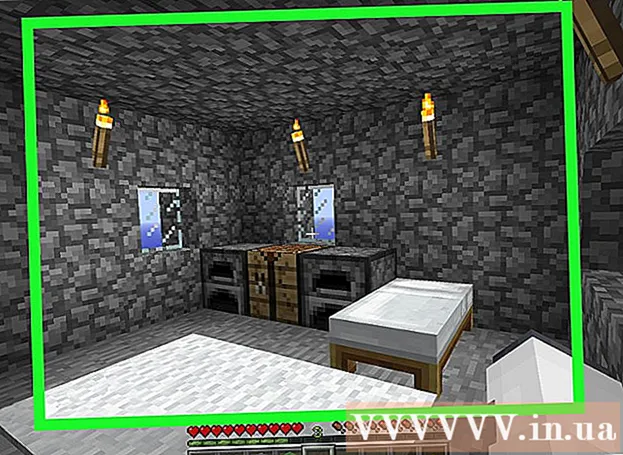Автор:
Florence Bailey
Дата На Създаване:
20 Март 2021
Дата На Актуализиране:
1 Юли 2024

Съдържание
- Стъпки
- Част 1 от 2: Как да настроите началната страница
- Част 2 от 2: Как да настроите началната страница
Edge е нов уеб браузър от Microsoft с опростен интерфейс и някои опции за персонализиране. В тази статия ще ви покажем как да добавите начален бутон към браузъра си, за да заредите бързо любимата си страница. За да се отваря началната страница всеки път, когато стартирате браузъра Edge, трябва да инсталирате тази страница.
Стъпки
Част 1 от 2: Как да настроите началната страница
 1 Кликнете върху ⋯. Тази икона е в горния десен ъгъл на браузъра ви.
1 Кликнете върху ⋯. Тази икона е в горния десен ъгъл на браузъра ви.  2 Моля изберете Настройки.
2 Моля изберете Настройки. 3 Превъртете надолу и докоснете Допълнителни настройки. Ще се отворят разширените настройки на браузъра.
3 Превъртете надолу и докоснете Допълнителни настройки. Ще се отворят разширените настройки на браузъра.  4 Преместете плъзгача до „Показване на началния бутон“ на „Активиране“
4 Преместете плъзгача до „Показване на началния бутон“ на „Активиране“  . Под плъзгача се появява меню, а вляво от адресната лента на браузъра Edge се появява бутон Начало.
. Под плъзгача се появява меню, а вляво от адресната лента на браузъра Edge се появява бутон Начало.  5 Отворете менюто (под плъзгача) и изберете Конкретна страница. Текстовото поле Въведете URL се появява под менюто.
5 Отворете менюто (под плъзгача) и изберете Конкретна страница. Текстовото поле Въведете URL се появява под менюто.  6 Въведете адреса на сайта, който ще бъде вашата начална страница. Например, за да зададете сайта на Yandex като начална страница, въведете https://www.ya.ru.
6 Въведете адреса на сайта, който ще бъде вашата начална страница. Например, за да зададете сайта на Yandex като начална страница, въведете https://www.ya.ru.  7 Кликнете върху „Запазване“. Тази опция е маркирана с икона на флопи диск вдясно от въведения адрес на сайта. Отсега нататък този адрес ще бъде свързан с бутона Начало - ако кликнете върху този бутон, посоченият сайт ще се зареди.
7 Кликнете върху „Запазване“. Тази опция е маркирана с икона на флопи диск вдясно от въведения адрес на сайта. Отсега нататък този адрес ще бъде свързан с бутона Начало - ако кликнете върху този бутон, посоченият сайт ще се зареди.
Част 2 от 2: Как да настроите началната страница
 1 Кликнете върху ⋯. Тази икона е в горния десен ъгъл на браузъра ви.
1 Кликнете върху ⋯. Тази икона е в горния десен ъгъл на браузъра ви.  2 Моля изберете Настройки.
2 Моля изберете Настройки. 3 Отворете менюто под „Когато Microsoft Edge стартира, отворете“. Ще видите различни опции за това, което ще се отвори, когато за първи път стартирате браузъра Edge.
3 Отворете менюто под „Когато Microsoft Edge стартира, отворете“. Ще видите различни опции за това, което ще се отвори, когато за първи път стартирате браузъра Edge.  4 Кликнете върху Конкретни страници. Полето Въведете URL се появява под менюто.
4 Кликнете върху Конкретни страници. Полето Въведете URL се появява под менюто.  5 Въведете адреса на сайта, който ще бъде началната страница. Например, за да зададете сайта на Yandex като начална страница, въведете https://www.ya.ru.
5 Въведете адреса на сайта, който ще бъде началната страница. Например, за да зададете сайта на Yandex като начална страница, въведете https://www.ya.ru.  6 Кликнете върху „Запазване“. Тази опция е маркирана с икона на флопи диск вдясно от въведения адрес на сайта. Сайтът ще бъде зададен като начална страница, което означава, че ще се зарежда всеки път, когато стартирате браузъра Edge.
6 Кликнете върху „Запазване“. Тази опция е маркирана с икона на флопи диск вдясно от въведения адрес на сайта. Сайтът ще бъде зададен като начална страница, което означава, че ще се зарежда всеки път, когато стартирате браузъра Edge.